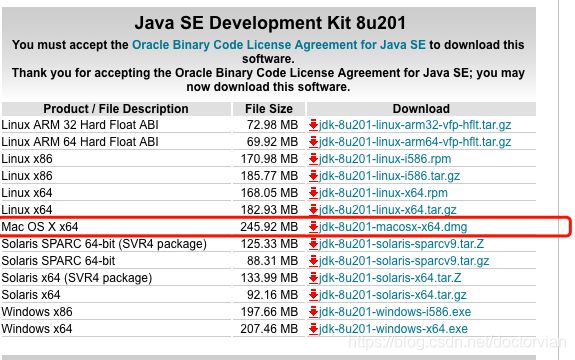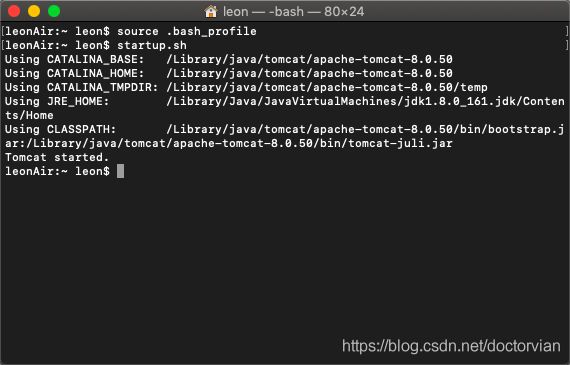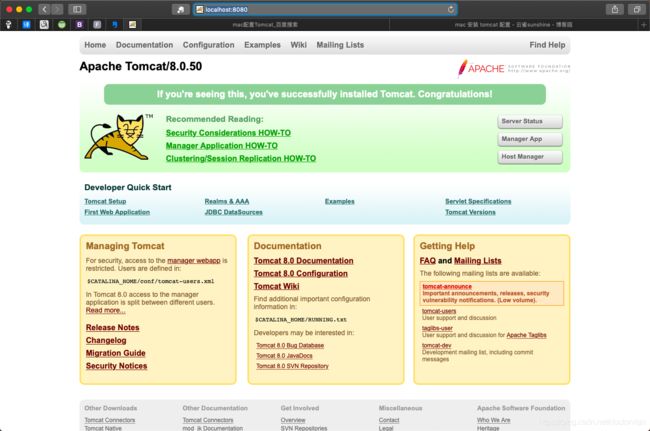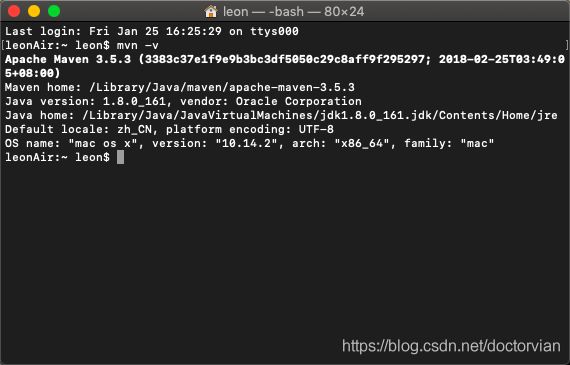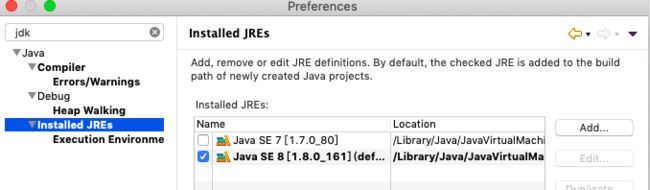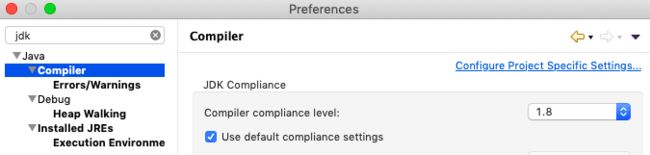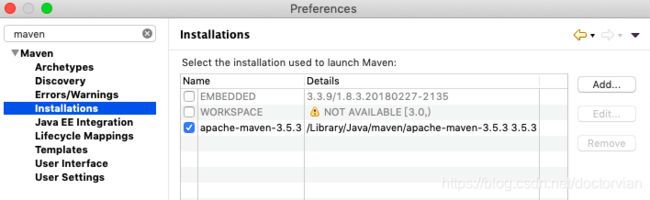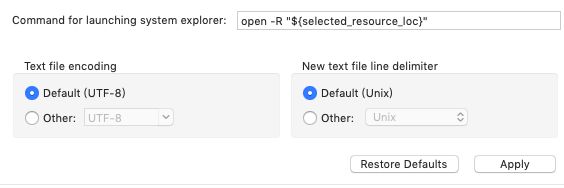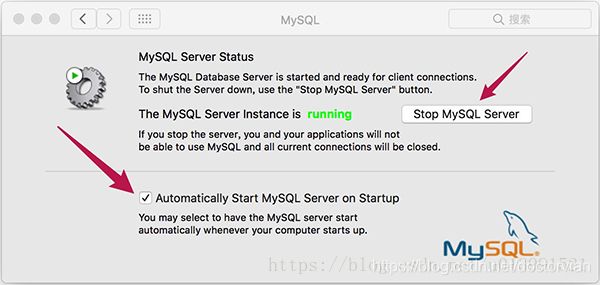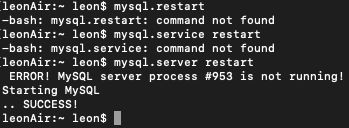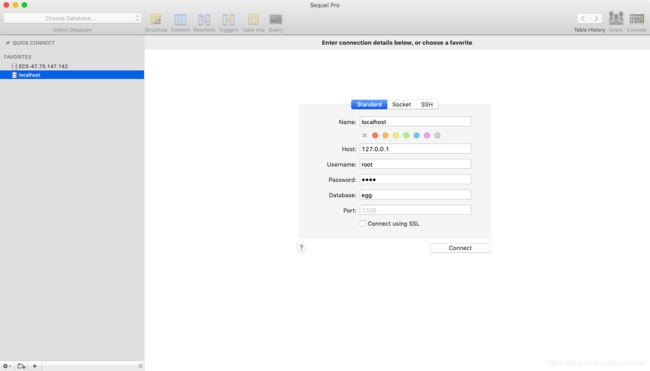javaweb开发环境搭建-mac版
一、安装jdk
1.检查:终端输入 java -version (mac自带jdk, 但版本较低,如果自带版本满足需求,请跳过23步)
2.安装或升级:官网下载 MAC OS版本的jdk安装
3.配置jdk环境变量:其实就是修改~/.bash_profile文件内容(此文件隐藏在你的个人用户文件夹里,新版的OS系统显示隐藏文件的快捷键—–shift+cmd+.),红色部分请根据自己下载的版本修改
终端输入 vim ~/.bash_profile 按回车,进入编辑模式后输入以下内容:
JAVA_HOME=/Library/Java/JavaVirtualMachines/jdk1.8.0_161.jdk/Contents/Home
PATH=$JAVA_HOME/bin:$PATH:.
CLASSPATH=JAVA_HOME/lib/tools.jar:$JAVA_HOME/lib/dt.jar:.
export JAVA_HOME
export CLASSPATH
按esc :wq回车,保存退出后
在终端输入 source ~/.bash_profile 以使文件生效。
4.验证
终端输入java -version 回车后能正确显示java版本信息则jdk安装配置成功。
其他命令:whereis java可以查看Java位置,echo $JAVA_HOME可以打印出JAVA_HOME
二、安装Tomcat
【mac:Tomcat常用命令】
启动服务命令:startup.sh
关闭服务命令:shutdown.sh
1.下载Tomcat解压到/Library中(如Library/java/tomcat/中)
2.配置环境变量
终端输入 vim ~/.bash_profile 按回车,进入编辑模式后输入以下内容:
# java,tomcat,maven
JAVA_HOME=/Library/Java/JavaVirtualMachines/jdk1.8.0_161.jdk/Contents/Home
CATALINA_HOME=/Library/java/tomcat/apache-tomcat-8.0.50
PATH=$JAVA_HOME/bin:$CATALINA_HOME/bin:$PATH:.
CLASSPATH=JAVA_HOME/lib/tools.jar:$JAVA_HOME/lib/dt.jar:.
export JAVA_HOME
export CATALINA_HOME
export PATH
export CLASSPATH
按esc :wq回车,保存退出后
在终端输入 source ~/.bash_profile 以使文件生效。(勿忘这一步)
3.启动:终端输入startup.sh , 浏览器访问http://localhost:8080 显示下图表示Tomcat安装配置成功。
三、安装配置MAVEN
1.下载maven:下载完成后解压,放到想放的位置。
2.配置maven环境变量:
# java,tomcat,maven
JAVA_HOME=/Library/Java/JavaVirtualMachines/jdk1.8.0_161.jdk/Contents/Home
CATALINA_HOME=/Library/java/tomcat/apache-tomcat-8.0.50
M2_HOME=/Library/Java/maven/apache-maven-3.5.3
PATH=$JAVA_HOME/bin:$CATALINA_HOME/bin:$M2_HOME/bin:$PATH:.
CLASSPATH=JAVA_HOME/lib/tools.jar:$JAVA_HOME/lib/dt.jar:.
export JAVA_HOME
export CATALINA_HOME
export M2_HOME
export PATH
export CLASSPATH
按esc :wq回车,保存退出后
在终端输入 source ~/.bash_profile 以使文件生效。(勿忘这一步)
3.验证:终端输入: mvn -v
4.国内配置淘宝镜像:~/.m2/setting.xml
四、安装IDE
1.安装配置eclipse
下载地址:eclipse与jdk版本要求 eclipse下载地址
安装方法:下载完成后解压,把.app文件拖进Application就可以了,然后创建一个workspace,也就是工作空间,存放代码的地方。
核心配置:
(1)配置默认jdk:preferences->java->installed jres 选择默认jdk1.8;compiler中level对应选1.8
(2)配置maven:preferences->maven->installations 添加自己安装的maven
(3)编码配置:preferences->general->workspace 根据需要配置编码和换行符,编码推荐UTF-8
换行符分别有:
Windows : CRLF 0D0A 1310 \r\n (Carriage Return/Line Feed)
Unix/Linux : LF 0A 10 \n
Mac OS : CR 0D 13 \r
编码格式设定将影响新建的文件和修改保存后的文件。
换行符设定只影响新建的文件,修改后保存将延续文件保存之前的换行符设定。
其他配置:根据需要安装配置eclipse插件
常用插件:git , svn, spring tool suite,properties editor,json editor, eclipse class decompiler(java反编译插件)等
参考:开发工具链-Eclipse常用插件及配置
2.安装
下载地址:Intellij IDEA下载地址
百度安装及激活方法
五、安装Mysql
【mac:MySQL常用命令】
启动服务
mysql.server start
关闭服务
mysql.server stop
重启服务
mysql.server restart
1.下载mysql安装包
官网下载dmg安装包,安装后将mysql偏好设置为开机启动
常见问题:
提示 -bash: mysql: command not found 命令没有找到,一般是服务未启动,执行mysql.server start启动服务
$ mysql -uroot -p
-bash: mysql: command not found
2.mysql图形管理工具:sequel pro(免费)
后记:难得又要重新搭建环境,趁此机会完整地记录了mac上搭建javaweb开发环境的过程,Windows安装配置java web环境大同小异,以后有机会再来补充,希望这篇文章能够帮助到你。